Lasketun kentän lisääminen Excelin pivot-taulukkoon

Tutustu, kuinka voit lisätä lasketun kentän Excelin pivot-taulukkoon ja laskea myynnistä syntyviä palkkioita tehokkaasti.
Tekstin kirjoittaminen Microsoft Teams -kanavaan tai chattiin on yleisin tapa lähettää viestisi muille tiimin jäsenille. Voit kuitenkin lähettää muutakin kuin vain tekstiä. Voit lähettää hymiöitä, GIF-kuvia, tarroja ja jopa liittää tiedostoja. Nämä vaihtoehdot näkyvät sen tekstiruudun alaosassa, johon kirjoitat viestin, kuten kuvassa.
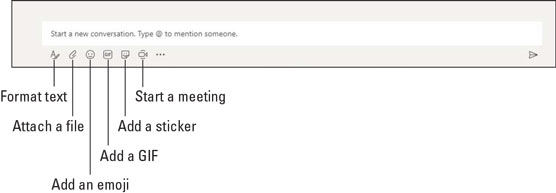
Muita chat-vaihtoehtoja.
Emojit ovat pieniä kuvakkeita, jotka näyttävät tunteen. Esimerkiksi hymynaama osoittaa onnea ja surullinen kasvot surua. Löydät kaiken muotoisia, kokoisia ja merkityksellisiä emoji-kuvakkeita. Voit lähettää emojin napsauttamalla emoji-kuvaketta ja valitsemalla sitten emojin, jota haluat käyttää.
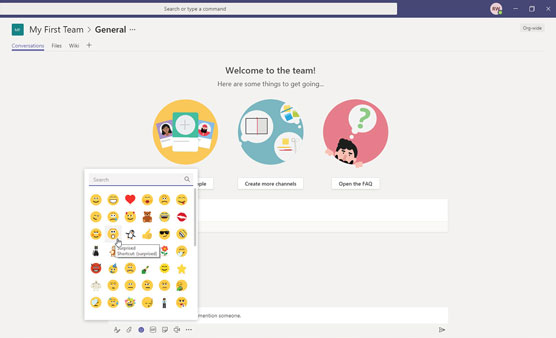
Emojin lisääminen viestiisi.
Teams sisältää tekstipikanäppäimiä, joita voit kirjoittaa, jotta sinun ei tarvitse valita emojia hiirellä vaihtoehtoluettelosta. Jos haluat esimerkiksi lähettää iloiset kasvot, voit kirjoittaa kaksoispisteen (:) ja sen jälkeen sulkevan sulkumerkin ( ) ). Kun kirjoitat tämän merkkisarjan, iloisten kasvojen emoji lisätään automaattisesti chattiin. Voit myös kirjoittaa avainsanan sulkeisiin luodaksesi emoji-kuvakkeen. Jotkut yleisimmistä hymiöistä ja niiden pikavalintasanoista näytetään. Koko luettelo löytyy Office 365 -koulutusportaalista .
GIF on animoitu kuva. Microsoft Teams sisältää useita suosittuja GIF-tiedostoja. Esimerkiksi kissa voi haukotella tai suositun televisio-ohjelman hahmon reaktio. Voit sisällyttää nämä lyhyet videoleikkeet chat-viestiisi GIF-tiedostoina napsauttamalla GIF-kuvaketta tekstiruudun alaosassa.
Tarrat ovat lyhyitä sarjakuvatyyppisiä kuvia. Esimerkiksi piirros, jossa on puhepallo henkilön päällä. Jos olet joskus lukenut Dilbertin sarjakuvan, voit kuvitella, miltä nämä tarrat näyttävät. Microsoft Teams sisältää paljon suosittuja tarroja, ja voit lisätä myös omia. Tarran lisääminen viestiin tulee näkyviin.
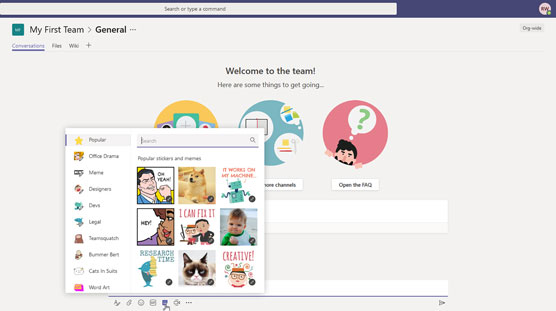
Tarran lisääminen viestiisi.
Hauskojen emojien, GIF-kuvien ja tarrojen lisäksi voit lisätä chat-viestiin myös tiedoston. Saatat esimerkiksi työstää Excel-laskentataulukkoa ja haluat sisällyttää sen keskusteluun. Voit lisätä tiedoston chat-viestiisi käyttämällä paperiliitinkuvaketta kuvan osoittamalla tavalla. Voit valita äskettäin työstämäsi tiedoston, selata Teamsiin jo ladattuja tiedostoja, valita tiedoston OneDrivesta tai ladata tiedoston paikalliselta tietokoneeltasi.
Kun liität tiedoston kanavaan, tiedosto näkyy Tiedostot-välilehdessä kanavan yläosassa. Tiedostot-välilehti on SharePoint-sivusto kulissien takana. Voit havaita Tiedostot-välilehden kuvan yläosassa Keskustelut- ja Wiki-välilehden välissä.
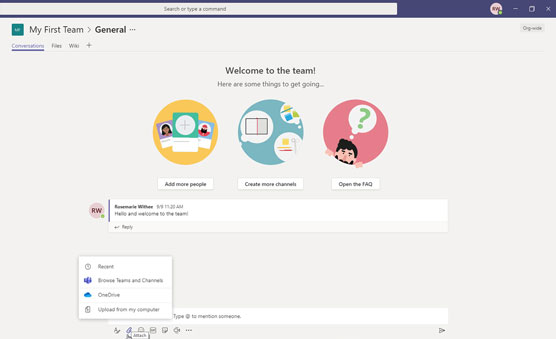
Tiedoston liittäminen viestiin lähetettäväksi kanavalle.
Kun joku kirjoittaa viestin, voit reagoida siihen sen sijaan, että vastaat siihen tai sen lisäksi. Viestiin reagoiminen tarkoittaa sen tunnustamista, että olet nähnyt chatin. Voit esimerkiksi reagoida emojilla, kuten peukalolla, yllätysemojilla tai monilla muilla. Voit reagoida viestiin joko viemällä hiiren viestin päälle tai valitsemalla ellipsin, jos käytät mobiililaitetta ja kosketusnäyttöä, ja valitsemalla sitten reaktion. Seuraavassa kuvassa reagoin viestiin peukalolla emojilla, joka osoittaa, että pidän viestistä ja kuittaan sen.
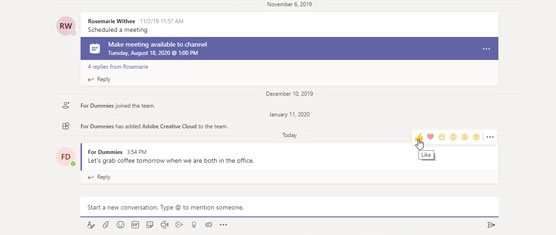
Viesteihin vastaaminen peukalolla.
Jos joku muu on jo antanut reaktion, kuten peukalon ylös, reaktiosi lisää saman reaktion vieressä näkyvää numeroa. Jos työkaverisi esimerkiksi piti peukkua ja sinä reagoit samalla peukalolla, peukaloiden ylös -emojin viereen ilmestyy pieni numero 2. Reaktiot voivat olla tärkeitä viestin kuittaamiseksi tarvitsematta kirjoittaa vastausta.
Tutustu, kuinka voit lisätä lasketun kentän Excelin pivot-taulukkoon ja laskea myynnistä syntyviä palkkioita tehokkaasti.
Opi käyttämään Microsoft Teamsia: verkkopohjaista sovellusta, asiakkaana kannettavalla tietokoneella tai pöytätietokoneella tai Teams-mobiilisovellusta älypuhelimella tai tabletilla.
Kuinka estää Microsoft Wordia avaamasta tiedostoja vain luku -tilassa Windowsissa Microsoft Word avaa tiedostot vain luku -tilassa, jolloin niiden muokkaaminen on mahdotonta? Älä huoli, menetelmät ovat alla
Virheiden korjaaminen virheellisten Microsoft Word -asiakirjojen tulostuksessa. Virheet tulostettaessa Word-asiakirjoja, joissa on muuttuneet fontit, sotkuiset kappaleet, puuttuva teksti tai kadonnut sisältö ovat melko yleisiä. Älä kuitenkaan
Jos olet piirtänyt PowerPoint-dioihin esityksen aikana kynää tai korostuskynää, voit tallentaa piirustukset seuraavaa esitystä varten tai poistaa ne, jotta seuraavan kerran näytät ne. Aloitat puhtailla PowerPoint-dioilla. Pyyhi kynä- ja korostuskynäpiirrokset noudattamalla näitä ohjeita: Pyyhi rivit yksi kerrallaan […]
Tyylikirjasto sisältää CSS-tiedostoja, Extensible Stylesheet Language (XSL) -tiedostoja ja kuvia, joita käyttävät ennalta määritetyt sivupohjat, sivuasettelut ja säätimet SharePoint 2010:ssä. CSS-tiedostojen etsiminen julkaisusivuston tyylikirjastosta: Valitse Sivuston toiminnot→ Näytä Kaikki sivuston sisältö. Sivuston sisältö tulee näkyviin. Style-kirjasto sijaitsee […]
Älä hukuta yleisöäsi jättimäisillä numeroilla. Microsoft Excelissä voit parantaa koontinäyttöjesi ja raporttiesi luettavuutta muotoilemalla numerot näyttämään tuhansia tai miljoonia.
Opi käyttämään SharePointin sosiaalisen verkostoitumisen työkaluja, joiden avulla yksilöt ja ryhmät voivat kommunikoida, tehdä yhteistyötä, jakaa ja pitää yhteyttä.
Juliaanisia päivämääriä käytetään usein valmistusympäristöissä aikaleimana ja pikaviitteenä eränumerolle. Tämän tyyppisen päivämääräkoodauksen avulla jälleenmyyjät, kuluttajat ja huoltoedustajat voivat tunnistaa tuotteen valmistusajankohdan ja siten tuotteen iän. Julian-päivämääriä käytetään myös ohjelmoinnissa, armeijassa ja tähtitiedessä. Erilainen […]
Voit luoda verkkosovelluksen Access 2016:ssa. Mikä verkkosovellus sitten on? No, verkko tarkoittaa, että se on verkossa, ja sovellus on vain lyhenne sanoista "sovellus". Mukautettu verkkosovellus on online-tietokantasovellus, jota käytetään pilvestä selaimen avulla. Rakennat ja ylläpidät verkkosovellusta työpöytäversiossa […]








